Kirjoittaja:
Morris Wright
Luomispäivä:
26 Huhtikuu 2021
Päivityspäivä:
1 Heinäkuu 2024
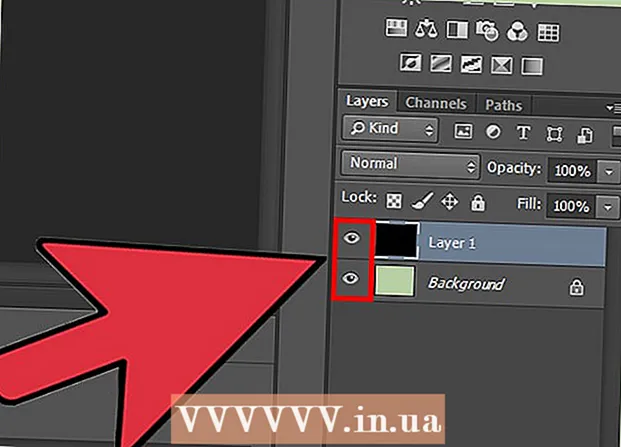
Sisältö
Photoshopin tasojen avulla voit työskennellä kuvan elementin kanssa häiritsemättä muuta kuvaa. Taiteilijat käyttävät tätä jatkuvasti suunnittelun työnkulun helpottamiseksi. Joskus on kuitenkin tarpeen yhdistää ja yhdistää useita tasoja - joko työskennellä yhdistetyn kuvan kanssa tai yhdistää kaikki kerrokset yhdeksi kerrokseksi lopullista projektia varten. Onneksi sinulla on käytettävissäsi useita vaihtoehtoja tähän.
Astua
Tapa 1/2: Yhdistämisvaihtoehtojen käyttäminen
 Napsauta hiiren kakkospainikkeella tasoa tai useita tasoja avataksesi yhdistämisvaihtoehdot. Siirry Tasot-paneeliin ja valitse yhdistettävä taso tai tasot. Napsauta hiiren kakkospainikkeella ja siirry näkyviin tulevan valikon alareunaan. Sinun pitäisi nähdä seuraavat vaihtoehdot:
Napsauta hiiren kakkospainikkeella tasoa tai useita tasoja avataksesi yhdistämisvaihtoehdot. Siirry Tasot-paneeliin ja valitse yhdistettävä taso tai tasot. Napsauta hiiren kakkospainikkeella ja siirry näkyviin tulevan valikon alareunaan. Sinun pitäisi nähdä seuraavat vaihtoehdot: - Yhdistä tasot (tai, jos valitsit vain yhden, "Yhdistä, alas")
- Yhdistä, näkyy
- Tee yksi kerros
 Valitse "Yhdistä, alas" yhdistääksesi valitun tason välittömästi sen alapuolella olevaan tasoon. Tasot yhdistetään pitäen alemman kerroksen nimi. Muista vain, että et voi tehdä tätä, jos jompikumpi kerros on näkymätön tai lukittu.
Valitse "Yhdistä, alas" yhdistääksesi valitun tason välittömästi sen alapuolella olevaan tasoon. Tasot yhdistetään pitäen alemman kerroksen nimi. Muista vain, että et voi tehdä tätä, jos jompikumpi kerros on näkymätön tai lukittu. - Tämä vaihtoehto korvataan "Yhdistä tasot", jos valitsit useita tasoja.
- Voit myös painaa ⌘ Komento+E tai Ctrl+E painaa.
 Valitse useita tasoja ja yhdistä ne yhdeksi kerrokseksi "Yhdistä tasot" -toiminnolla. Vaihto-Napsauta tai Ctrl / Cmd-Napsauta kaikkia kerroksia, jotka haluat yhdistää valitaksesi useita tasoja. Napsauta sitten hiiren kakkospainikkeella yhtä tasoista ja valitse "Yhdistä tasot" yhdistääksesi ne.
Valitse useita tasoja ja yhdistä ne yhdeksi kerrokseksi "Yhdistä tasot" -toiminnolla. Vaihto-Napsauta tai Ctrl / Cmd-Napsauta kaikkia kerroksia, jotka haluat yhdistää valitaksesi useita tasoja. Napsauta sitten hiiren kakkospainikkeella yhtä tasoista ja valitse "Yhdistä tasot" yhdistääksesi ne. - Tasot yhdistetään ylemmässä kerroksessa ja pitävät kyseisen nimen.
 Vaihda kerrokset päälle tai pois päältä, jos haluat käyttää "Yhdistä, näkyvä". Tämä on hyvä tapa yhdistää monet kerrokset nopeasti. Sen sijaan, että napsautat kaikkia yhdistettäviä tasoja, poista vain jokaisen yhdistettävän kerroksen vasemmalla puolella oleva pieni silmä. ei haluat yhdistää. Napsauta hiiren kakkospainikkeella mitä tahansa näkyvää tasoa paneelissa ja valitse "Yhdistä, näkyvä". Vain nämä kerrokset, joilla on aktiivinen "silmä", yhdistetään, muut jätetään yksin.
Vaihda kerrokset päälle tai pois päältä, jos haluat käyttää "Yhdistä, näkyvä". Tämä on hyvä tapa yhdistää monet kerrokset nopeasti. Sen sijaan, että napsautat kaikkia yhdistettäviä tasoja, poista vain jokaisen yhdistettävän kerroksen vasemmalla puolella oleva pieni silmä. ei haluat yhdistää. Napsauta hiiren kakkospainikkeella mitä tahansa näkyvää tasoa paneelissa ja valitse "Yhdistä, näkyvä". Vain nämä kerrokset, joilla on aktiivinen "silmä", yhdistetään, muut jätetään yksin.  Yhdistä kerrokset uudeksi tasoksi napsauttamalla Alt- tai Opt-napsauttamalla "Yhdistä, näkyvä" -vaihtoehtoa tekemättä vanhoja katoamasta. Kaikki näkyvät kerrokset yhdistetään ja kopioidaan omaan kerrokseensa. Pienemmät kerrokset pysyvät ehjinä ja muuttumattomina, joten voit säilyttää ne, jos tarvitset niitä myöhemmin.
Yhdistä kerrokset uudeksi tasoksi napsauttamalla Alt- tai Opt-napsauttamalla "Yhdistä, näkyvä" -vaihtoehtoa tekemättä vanhoja katoamasta. Kaikki näkyvät kerrokset yhdistetään ja kopioidaan omaan kerrokseensa. Pienemmät kerrokset pysyvät ehjinä ja muuttumattomina, joten voit säilyttää ne, jos tarvitset niitä myöhemmin. - Pidät Macista ⌥ Vaihtoehto painetaan.
- PC: llä, jota pidät Alt painetaan.
 Valitse "Luo yksi kerros" yhdistääksesi kaikki kerrokset paitsi ne, jotka eivät ole näkyvissä. Yhden kerroksen luomista käytetään yleensä vain projektin lopussa, juuri ennen lopullisen, valmiin kuvan tallentamista. Tämä tekee yhden yhdistetyn kerroksen kaikista näkyvistä tasoista. Jos tasot eivät ole näkyvissä, sinulta kysytään, haluatko yhdistää ne. Pohjimmiltaan Luo yksi kerros -ominaisuus luo kaiken, mitä näet kankaalla, ja yhdistää sen yhdeksi kerrokseksi, jättäen sen ainoaksi kerrokseksi.
Valitse "Luo yksi kerros" yhdistääksesi kaikki kerrokset paitsi ne, jotka eivät ole näkyvissä. Yhden kerroksen luomista käytetään yleensä vain projektin lopussa, juuri ennen lopullisen, valmiin kuvan tallentamista. Tämä tekee yhden yhdistetyn kerroksen kaikista näkyvistä tasoista. Jos tasot eivät ole näkyvissä, sinulta kysytään, haluatko yhdistää ne. Pohjimmiltaan Luo yksi kerros -ominaisuus luo kaiken, mitä näet kankaalla, ja yhdistää sen yhdeksi kerrokseksi, jättäen sen ainoaksi kerrokseksi.  Ymmärrä, että yhdistämistä ei voi "kumota". Tasojen yhdistäminen on hyödyllistä, mutta se antaa sinulle vähemmän hallinnan kuvasta. Muista yhdistää kerrokset vasta, kun olet työskennellyt kaikkien yksittäisten osien parissa.
Ymmärrä, että yhdistämistä ei voi "kumota". Tasojen yhdistäminen on hyödyllistä, mutta se antaa sinulle vähemmän hallinnan kuvasta. Muista yhdistää kerrokset vasta, kun olet työskennellyt kaikkien yksittäisten osien parissa.  Tiedä, mitä muita vaihtoehtoja kerrosten yhdistämiseksi on. On kaksi muuta tapaa saada täsmälleen samat valikot, joten käytä vain niitä, joiden kanssa on helpoin työskennellä.
Tiedä, mitä muita vaihtoehtoja kerrosten yhdistämiseksi on. On kaksi muuta tapaa saada täsmälleen samat valikot, joten käytä vain niitä, joiden kanssa on helpoin työskennellä. - Napsauta päävalikossa "Tasot". Yhdistämisen vaihtoehdot löytyvät alavalikon alareunasta.
- Napsauta Tasot-paneelin oikeassa yläkulmassa olevaa pientä kolmiota ja viivakuvaketta. Löydät yhdistämisen alareunasta.
Tapa 2/2: Yhdistysvaihtoehtojen käyttö
 Linkitä kaikki tasot, jotta voit liikkua, muokata ja kopioida yhdistämättä. Linkitetyt tasot pysyvät koskemattomina, mikä tarkoittaa, että voit muokata niitä yksitellen, jos haluat. Jos kuitenkin napsautat linkitettyä tasoa, mukautat automaattisesti kerroksen tai kerrokset, joihin taso on linkitetty. Tämä on hyvä tapa tehdä suuria muutoksia moniin kerroksiin tarvitsematta yhdistää niitä.
Linkitä kaikki tasot, jotta voit liikkua, muokata ja kopioida yhdistämättä. Linkitetyt tasot pysyvät koskemattomina, mikä tarkoittaa, että voit muokata niitä yksitellen, jos haluat. Jos kuitenkin napsautat linkitettyä tasoa, mukautat automaattisesti kerroksen tai kerrokset, joihin taso on linkitetty. Tämä on hyvä tapa tehdä suuria muutoksia moniin kerroksiin tarvitsematta yhdistää niitä.  Ryhmittele tasot toimimaan tiettyjen osioiden kanssa kerrallaan. Jos sinulla on sarja kerroksia, jotka kaikki kuuluvat samaan kuvan osaan, kuten varjostus, viivapiirros ja muste pienelle animaatiohahmolle, voit ryhmitellä ne yhteen, jolloin vain suuremmat kerrokset voidaan nähdä kuvan ja työskennellä sen parissa. Ryhmitellä:
Ryhmittele tasot toimimaan tiettyjen osioiden kanssa kerrallaan. Jos sinulla on sarja kerroksia, jotka kaikki kuuluvat samaan kuvan osaan, kuten varjostus, viivapiirros ja muste pienelle animaatiohahmolle, voit ryhmitellä ne yhteen, jolloin vain suuremmat kerrokset voidaan nähdä kuvan ja työskennellä sen parissa. Ryhmitellä: - Valitse tasot-paneelista useita tasoja.
- Napsauta hiiren kakkospainikkeella ja valitse "Ryhmäkerrokset". Voit myös vetää tasot pieneen kansiokuvakkeeseen Tasot-paneelin alaosassa.
 Korjaa ongelmat muuntamalla kerrokset, joita ei voi muokata tai ryhmitellä pikseleiksi. Tämä on vain satunnainen ongelma sulautumisessa. Jos yhdistämisvaihtoehtoja ei näy, kokeile seuraavaa:
Korjaa ongelmat muuntamalla kerrokset, joita ei voi muokata tai ryhmitellä pikseleiksi. Tämä on vain satunnainen ongelma sulautumisessa. Jos yhdistämisvaihtoehtoja ei näy, kokeile seuraavaa: - Napsauta hiiren kakkospainikkeella ja valitse "Muunna pikseleiksi".
- Varmista, että kaikki kerrokset ovat näkyvissä.
- Varmista myös, että myös leikkausnaamarit on valittu - sinun täytyy valita ne yhdistääksesi ne, muuten yhdistäminen ei ehkä ole mahdollista.



